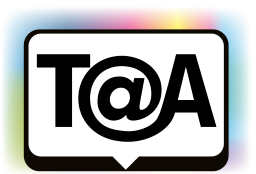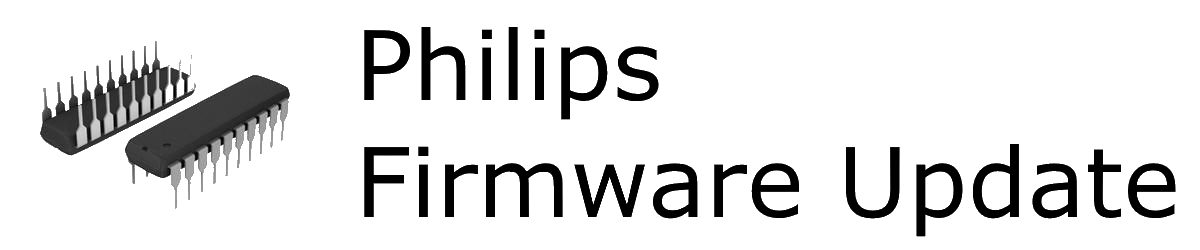Tachchen,
es kann vorkommen, dass die Philips TVs Probleme bereiten, da die intern geschriebenen Protokoll-Dateien zu groß sind bzw. zu viel Speicherplatz belegen.
Folgende Symptome können darauf hinweisen:
- Software-Updates können nicht erfolgreich abgeschlossen werden (im 3ten Schritt bleibt der Ladebalken bei 80% stehen)
- Kanäle sind nicht mehr richtig abgelegt
- Menü-Einträge verschwinden im Home-Menü
Lösung:
- Das Customer Service Menü öffnen (“123654” auf der Fernbedienung eingeben)
- Rote Taste auf der Fernbedienung 1x drücken
- “25327” (entspricht CLEAR) auf der Fernbedienung eingeben
- TV ausschalten (Standby), 2 Minuten warten
- TV komplett vom Strom nehmen, 2 Minute warten
- Stecker wieder einstecken und 2 Minuten warten ohne den TV einzuschalten
- TV einschalten
Toengel@Alex
Update 1 (5.7.2011):
Neustart am Ende genauer beschrieben
Update 2 (12.6.2018):
Dieses oben beschriebene Vorgehen ist nur für die alten TV-Jahränge 2010-2013 gültig (TV550 und Fusion)
Update 3 (9.2.2024):
Für Geräte mit Android TV oder Google TV: Es kann vorkommen, dass der EPG (TV Guide) massiv viele Daten im Cache abgelegt hat (gelegentlich mehrere Gigabyte). Löschen kann man den Cache so:
- Einstellungen > Android-Einstellungen > Geräteinstellungen > Speicher > Interner gemeinsamer Speicher > Apps > Alle Apps anzeigen > TV-Guide (kann auch die App “org.droidtv.channels.EpgApplication” sein)
- hier jetzt “Daten löschen” und “Cache löschen” wählen
Die Bewertung des Beitrags ist durch reCAPTCHA geschützt und es gelten die Datenschutzbestimmungen und Nutzungsbedingungen von Google.

Toengels Philips Blog gibt es seit Oktober 2010. Anfänglich spezialisiert auf den Philips Cinema Platinum 21:9 (55PFL9955H/12), fokussiert sich dieser Blog inzwischen auf viele Themen rund um Philips TV, Philips AVM (Audio, Video, Multimedia) und Philips Hue. Unterstützen kannst du diesen Blog beim Einkauf über Amazon oder via Spende für die Kaffeekasse.